Nekateri igralci, ki temeljijo na operacijskem sistemu Windows, so nas po prejemu 0x89231806 napaka po neuspeli povezavi s stranko prek aplikacije Xbox. Večina jih je poročala, da so prejeli Vaše omrežne nastavitve blokirajo klepet v stranki [0x89231806] «Vsakič, ko se poskušajo pridružiti aktivni stranki.

Iz naših preiskav je zelo verjetno, da je težava povezana s konfliktom med adapterjem Teredo in Microsoft IPv6 Server. Drugi možni scenariji so, da vaš ponudnik internetnih storitev, požarni zid ali domači usmerjevalnik blokirajo adapter Teredo. Tu je ožji seznam pogostih težav s konfiguracijo, ki bodo ustvarile datoteko 0x89231806 napaka:
- Usmerjevalnik za domače omrežje blokira Teredo, ko vidi, da uporablja povezavo IPv6.
- Omrežni vmesnik Teredo je v pokvarjenem stanju.
- Zunanji požarni zid ovira povezavo.
Če se trenutno spopadate s to težavo, vam bodo morda v pomoč spodnje metode. Uspeli smo prepoznati majhno zbirko popravkov, ki so pomagali uporabnikom v podobni situaciji. Upoštevajte spodnje popravke, dokler ne boste uspeli rešiti težave na svojem koncu.
1. način: Onemogočite požarni zid tretje osebe
Nekateri uporabniki se trudijo popraviti 0x89231806 napake uspeli rešiti težavo tako, da so onemogočili požarni zid tretjih oseb. Izkazalo se je, da lahko več zunanjih požarnih zidov na koncu prepreči, da bi se aplikacija Xbox povezala s stalnimi strankami.
To teorijo lahko preizkusite tako, da začasno odstranite požarni zid tretje osebe. Če se možnost pridružitve strankam povrne, ste pravkar prepoznali krivca. Če ste požarnega zidu zelo všeč in ga ne bi želeli zamenjati, lahko pregledujete nastavitve in blokirane IP-je vključite na seznam izjem.
Nadgradnja: Inženir Xbox predlaga, da mora biti vgrajeni požarni zid Windows pravilno delujoč, da bo Party Chat pravilno deloval v sistemu Windows 10.
Če ta metoda ni bila koristna ali ni bila uporabna za vašo situacijo, pojdite na 2. metoda
2. način: Onemogočite Hamachi ali drug program vrste VPN
Kot so poudarili nekateri uporabniki, 0x89231806 napako lahko povzroči tudi moteče omrežje VPN. Hamachi je na vrhu seznama med večino uporabnikov, ki se srečujejo s to težavo, vendar morda obstajajo druge aplikacije, ki uporabljajo tehnologijo VPN, ki bi lahko olajšale prepoznavanje te napake.
Če imate Hamachi ali drugo aplikacijo, ki uporablja VPN, jo odstranite ali onemogočite iz sistema. Ko to storite, znova zaženite napravo in se poskusite pridružiti zabavi Xbox ob naslednjem zagonu.
Če težava še vedno ni rešena, pojdite na 3. metoda
3. način: Omogočanje vmesnika za predore Teredo
Ne zato, ker smo s seznama izločili večino stvari, ki bi lahko sprožile težavo z združljivostjo, poglejmo, kako se posuši 0x89231806 napaka se dogaja, ker Teredo tunelski vmesnik ni omogočena.
Nekateri uporabniki so uspeli odpraviti težavo, potem ko so odkrili, da Teredo tunelski vmesnik je bil onemogočen v upravitelju naprav.
Tukaj je kratek vodnik za to Teredo tunelski vmesnik je omogočeno in pravilno deluje:
- Pritisnite Tipka Windows + R. odpreti a Teči okno. Vnesite » devmgmt.msc «In zadeti Enter odpreti Upravitelj naprav .
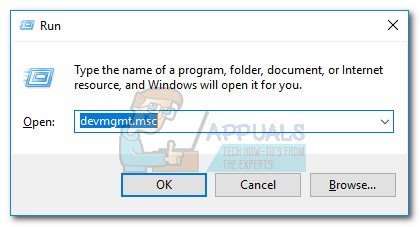
- V Upravitelj naprav , razširite spustni meni za omrežne vmesnike. Nato pojdite na trak in kliknite Pogled in izberite Pokaži skrite naprave . Ko to storite, bi morali videti Teredo Tuneling Pseudo-vmesnik popping up.
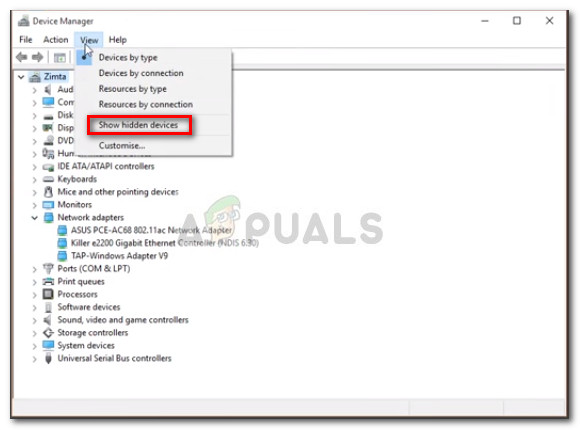
- Nato z desno miškino tipko kliknite Tuneliranje psevdo-vmesnika in izberite Omogoči. Če gonilnik je že omogočen, ga onemogočite in znova omogočite.
Če ta metoda ni delovala, pojdite na 4. metoda
4. način: Prehod na nadomestni strežnik IPv6
Večina uporabnikov, ki so naleteli na to težavo, jo je uspela odpraviti s spremembo privzetega strežnika Microsoft IPv6 na drugega. Čeprav to ne bo delovalo, če težave ne bo povzročil strežnik IPv6, je zelo verjetno, da bo uspel razrešiti ' Vaše omrežne nastavitve blokirajo klepet v stranki [0x89231806] 'napaka.
Tu je hiter vodnik za prehod na nadomestni strežnik IPv6:
- Zaprite aplikacijo Xbox in vse povezane programe.
- Dostop do Začetna vrstica sistema Windows (spodnji levi kot) in vnesite » cmd ”Za iskanje Ukazni poziv . Z desno tipko miške kliknite ukazni poziv in izberite Zaženi kot skrbnik .
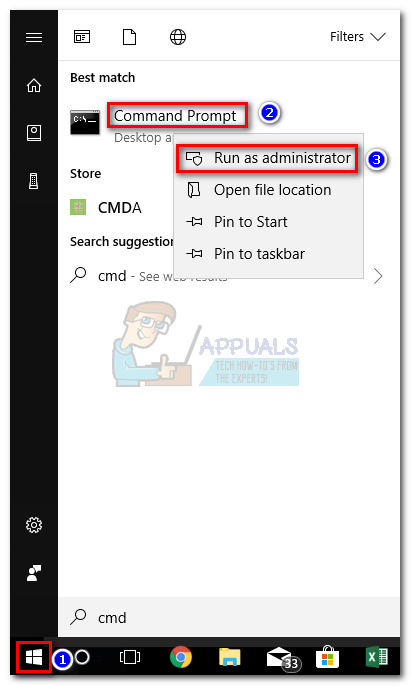 Opomba: Upoštevajte, da spodnji ukaz netsh ne bo deloval, če ga ne zaženete v povišani CMD.
Opomba: Upoštevajte, da spodnji ukaz netsh ne bo deloval, če ga ne zaženete v povišani CMD. - V povišani ukazni poziv vnesite naslednji ukaz in pritisnite Enter :
netsh int ipv6 nastavi teredo odjemalca teredo.trex.fi - Odprite aplikacijo Xbox in preverite, ali je 0x89231806 napaka je bila odpravljena s poskusom pridružitve odhajajoči stranki.
Če še vedno naletite na 0x89231806 napake, premaknite se na spodnjo metodo.
3 minute branja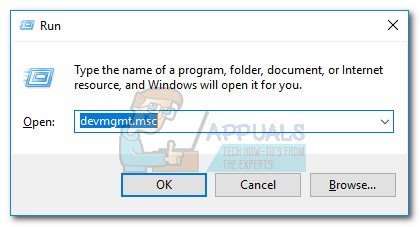
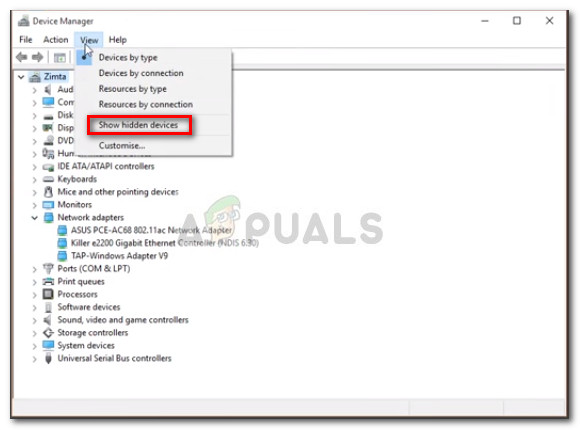
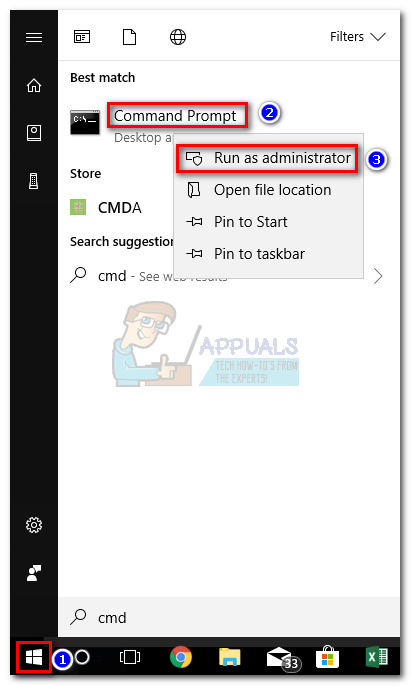 Opomba: Upoštevajte, da spodnji ukaz netsh ne bo deloval, če ga ne zaženete v povišani CMD.
Opomba: Upoštevajte, da spodnji ukaz netsh ne bo deloval, če ga ne zaženete v povišani CMD.






















